Kaspersky Antivirus och Kaspersky Internet Security-programvara används ofta för att skydda Windows-operativsystemet såväl som data från virus, skadlig kod, spionprogram och andra hot.
Kaspersky Internet Security innehåller inte bara en antivirusprogramvara utan innehåller även några avancerade funktioner som hjälper dig att upptäcka sårbarheter i Wi-Fi-nätverk.
Med standardinställningarna visas följande meddelande när du ansluter till ett osäkert offentligt eller privat Wi-Fi-nätverk, med meddelandet " Skyddsnivå för trådlöst Wi-Fi-nätverk är lågt ". Meddelandet visar varför Kaspersky anser att ansluta Wi-Fi-nätverket är osäkert. I den följande bilden har KIS visat meddelandet eftersom vi anslutit vår dator till ett Wi-Fi-nätverk med ett sårbart skyddsprotokoll.

Som du kan se på bilden kan du klicka på Visa inte för den här Wi-Fi-nätverkslänken för att sluta se den här meddelandet i framtiden när du ansluter till samma Wi-Fi-nätverk igen. Då finns det en annan länk med etiketten "Hur förbättras skydd och varför" klicka som visar en webbsida med massor av information om säkerhet ditt Wi-Fi-nätverk.
Skyddsnivån för Wi-Fi-nätverket är lågt
Enligt den här supportsidan för Kaspersky, WEP och WPA-protokoll anses vi vara sårbara och när du ansluter till ett Wi-Fi-nätverk med WEP eller WPA, visar det ovanstående Skyddsnivån för trådlöst Wi-Fi-nätverk är lågt meddelande. Kaspersky rekommenderar att du använder WPA2-protokoll istället.
Om ditt Wi-Fi-nätverk använder WPA2-protokoll bör du också se till att du inte använder ett vanligt SSID-namn (Wi-Fi-nätverksnamn), som Hem, Office, Windows och PC. Använd i stället en upopulär SSID med ett starkt lösenord.
Och om du vill stänga av meddelandet om Wi-Fi-sårbarheter eller vill aktivera meddelandet följer du instruktionerna nedan.
Slå på eller av meddelande om Wi-Fi-sårbarheter
Steg 1: Öppna Kaspersky Internet Security antingen med Start menysökning eller klicka på Kaspersky-ikonen i systemfältet.

Steg 2: Klicka på ikonen Inställningar (längst ner till vänster) för att öppna Kaspersky Settings-fönstret.
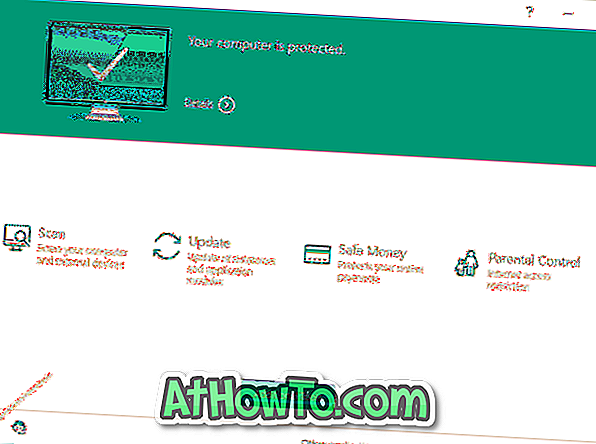
Steg 3: Klicka på fliken Klickskydd och klicka sedan på brandvägg som visas på bilden nedan.
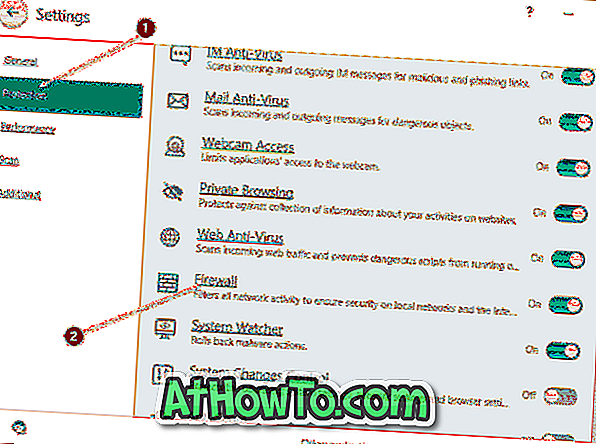
Steg 4: Kontrollera alternativ som är märkta " Meddela om sårbarheter i Wi-Fi-nätverk " och " Blockera och varna om osäker överföring av lösenord via Internet " för att få meddelanden om sårbarheter i Wi-Fi-nätverk. Avmarkera dessa två alternativ för att stänga av meddelanden om Wi-Fi-sårbarheter.
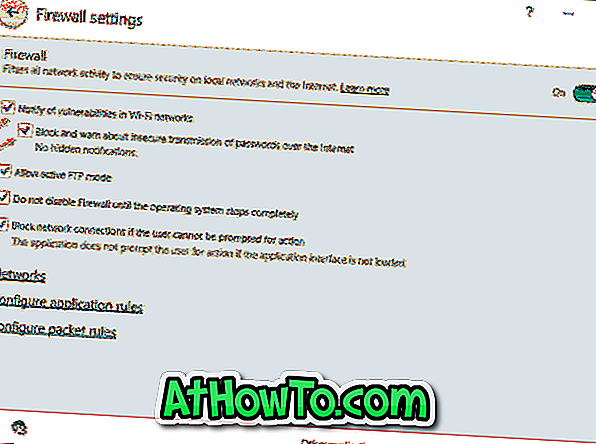
Vårt sätt att visa sparade Wi-Fi-lösenord i Windows 10-guiden kan också vara av intresse för dig.














